Hướng dẫn chèn file PDF vào Word một cách nhanh chóng và chính xác, giúp người dùng dễ dàng tích hợp các tài liệu PDF vào văn bản Word mà không gặp phải rắc rối.
Nội dung bài viết
Ngày nay, file PDF trở nên vô cùng phổ biến nhờ vào tính năng tiện ích của nó như kích thước gọn nhẹ, bảo mật cao, khả năng mã hóa đa dạng và dễ dàng chuyển đổi sang các định dạng khác. Đặc biệt, PDF rất thuận tiện cho công việc in ấn. Dù đã quá quen thuộc với những người làm việc văn phòng, đôi khi người dùng vẫn gặp khó khăn khi cần chèn một file PDF vào tài liệu Word. Hãy cùng khám phá cách thực hiện đơn giản và hiệu quả nhất.

Cách 1: Áp dụng cho các file PDF có dung lượng nhỏ và ít trang.
Phương pháp này thích hợp với các file PDF có dung lượng nhẹ và số trang ít, vì bạn có thể mở trực tiếp trên Word mà không cần sử dụng phần mềm hỗ trợ bên ngoài. Sau khi mở, bạn chỉ cần chọn và sao chép các đoạn văn bản từ file PDF rồi dán vào tài liệu Word. Tuy nhiên, đối với những file PDF lớn, phương pháp này có thể tốn nhiều thời gian, vì vậy cần cân nhắc kỹ lưỡng trước khi áp dụng.
Bước 1: Mở phần mềm Word trên máy tính và nhấn tổ hợp phím Ctrl + O để bắt đầu quá trình mở file PDF. Tiếp theo, hãy chọn file PDF mà bạn muốn chèn vào tài liệu Word của mình.
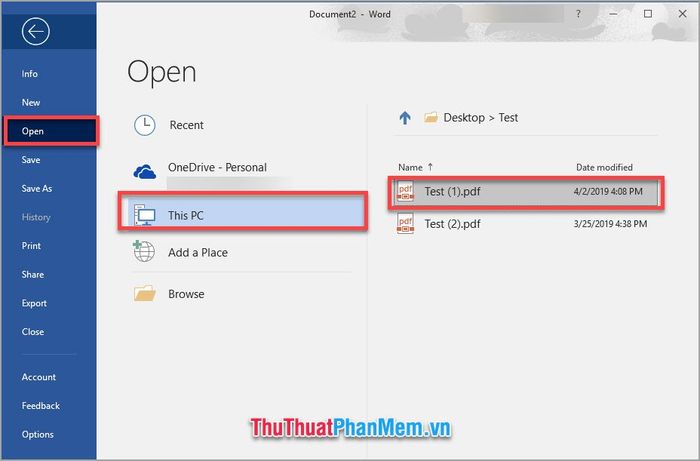
Bước 2: Sau khi mở file PDF, phần mềm sẽ hiển thị một thông báo cảnh báo rằng file sẽ được chuyển đổi sang định dạng Word. Hãy chọn OK để tiếp tục.

Bước 3: Lúc này, file PDF đã được chuyển đổi thành tài liệu Word. Bạn có thể chọn những phần cần thiết và sử dụng thao tác Copy – Paste để chèn vào tài liệu Word như với bất kỳ văn bản nào khác.
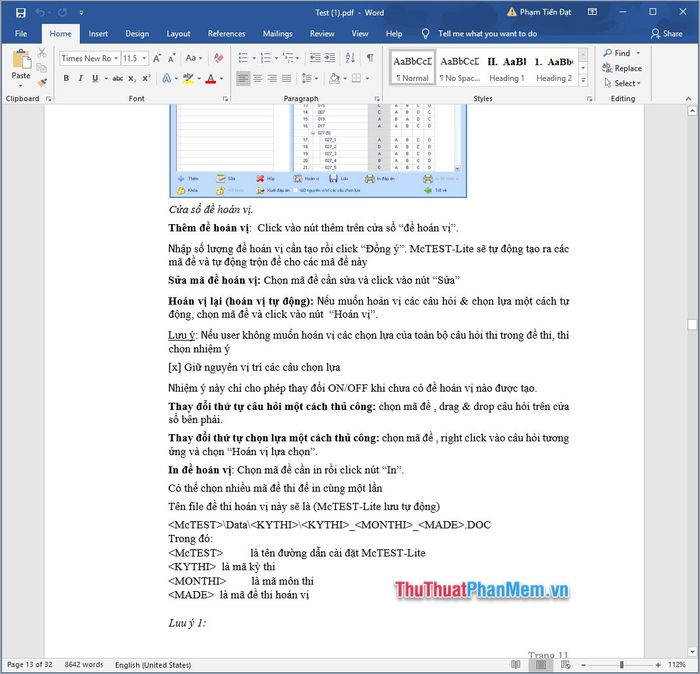
Cách 2: Áp dụng cho những file PDF có dung lượng lớn và nhiều trang.
Đối với những file PDF có dung lượng lớn và nhiều trang, nếu sử dụng cách 1, bạn sẽ phải tốn rất nhiều thời gian để tìm ra đoạn văn bản cần chèn và chờ đợi quá trình chuyển đổi từ PDF sang Word. Một giải pháp hiệu quả hơn là sử dụng phần mềm chuyên dụng Foxit Reader để đọc và làm việc với file PDF trực tiếp trên máy tính.
Link Tải về: https://www.foxitsoftware.com/pdf-reader/
Sau khi tải phần mềm Foxit Reader về máy tính, bạn chỉ cần tiến hành cài đặt như với bất kỳ phần mềm thông thường nào.
Bước 1: Mở file PDF bằng phần mềm Foxit Reader. Nhấn chuột phải vào file PDF -> Open With -> Foxit Reader để khởi chạy.
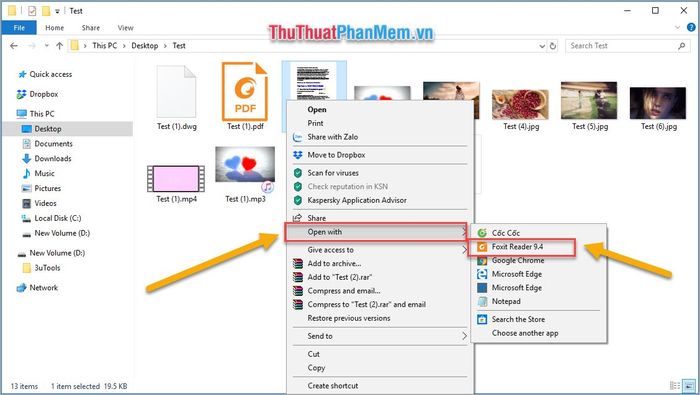
Bước 2: Sau khi mở file PDF trên Foxit Reader, bạn sử dụng công cụ Select để chọn và làm nổi bật đoạn văn bản mà bạn muốn chèn vào tài liệu.
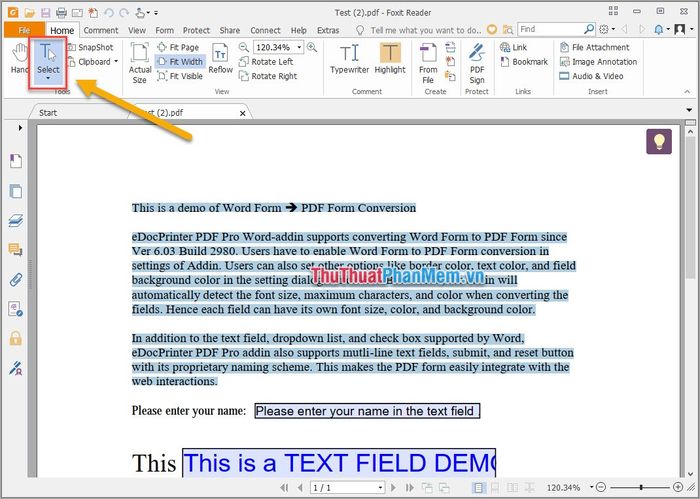
Bước 3: Nhấn chuột phải vào phần văn bản đã được chọn và chọn Copy, hoặc bạn cũng có thể sử dụng tổ hợp phím Ctrl + C để sao chép.
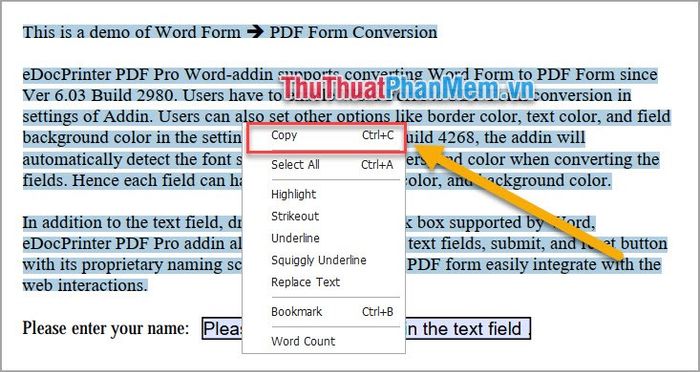
Bước 4: Mở tài liệu Word và nhấn Ctrl + V để dán nội dung vừa sao chép. Tại tùy chọn Paste Options, bạn chọn Keep Text Only để giữ nguyên định dạng văn bản.
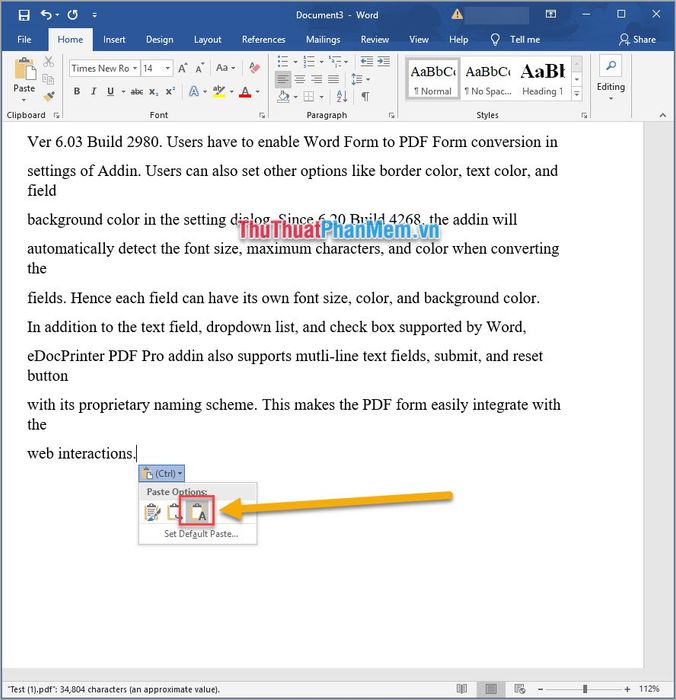
Vậy là Tripi đã hướng dẫn xong các bước chèn file PDF vào Word một cách nhanh chóng và chính xác. Chúc các bạn thực hiện thành công!
Có thể bạn quan tâm

Top 5 nhà hàng có khu vui chơi dành cho trẻ em tại Hà Nội

Phân tích sự khác biệt giữa hàm WEEKDAY và WEEKNUM trong Excel

Top 7 Quán Bánh Canh Cua Đáng Thử Nhất Tại Bình Dương

Hướng dẫn cách tìm lại chiếc điện thoại Sony Xperia XZs bị mất và xác định vị trí chính xác.

Hướng dẫn chi tiết cách tạo ảnh "Đi đâu đó, Sao về rồi" trên Facebook bằng điện thoại


